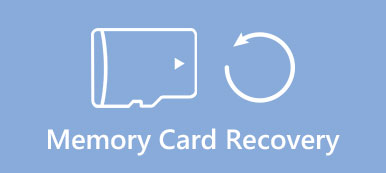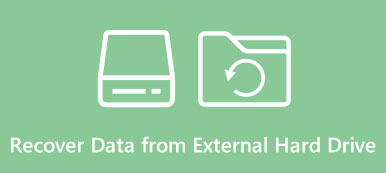"Jag använder en Samsung Galaxy Note 6 och upptäcker att en mapp som heter LOST.DIR automatiskt visas efter varje omstart, vad är det?"
Vissa Android-telefonanvändare kan ha hört talas om LOST.DIR eller ens använt det. Men de flesta är inte bekanta med det. I korthet är det en systemmapp som hjälper dig att återställa data på Android-telefonen.
Med tanke på att många inte förstår den här funktionen kommer vi att berätta den grundläggande kunskapen om LOST DIR-mappen på Android-enheter i det här inlägget. Med några minuter kan du lära dig allt du behöver för att veta den här funktionen.
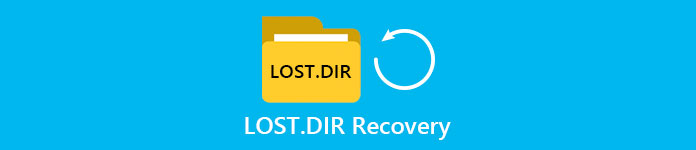
- Del 1. Vad är LOST.DIR
- Del 2. Vilka filer är lagrade i LOST.DIR
- Del 3. Så här återställer du filer från LOST.DIR
- Del 4. Vanliga frågor om filen LOST.DIR
del 1. Vad är LOST.DIR
Först och främst, vad är LOST.DIR? Som nämnts är LOST.DIR Android en systemfunktion som hjälper Android-användare att återställa filer när systemet startas upp. Det är ungefär som papperskorgen i Windows operativsystem. De flesta gånger kan du inte hitta något alls. Men när du sparar eller flyttar filer och telefonen plötsligt stängs av eller tvingas dra SD-kortet, kommer Android att kopiera dessa filer i mappen LOST.DIR. Så kan filerna återställas vid nästa start.
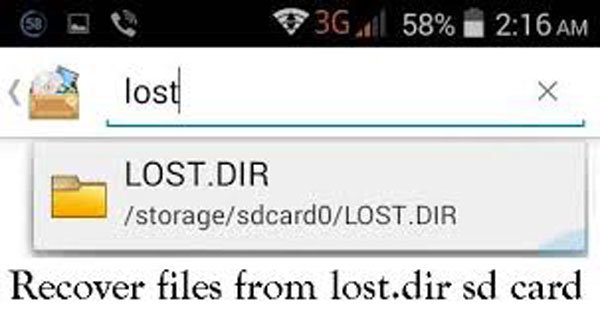
del 2. Vilka filer är lagrade i LOST.DIR
Tänk på att kopiorna byts om i mappen LOST.DIR. Även om du hittar några filer med konstigt namn i den här mappen, bli inte förvånad eftersom de bara är säkerhetskopior.
I situationerna nedan kan dina filer gå till:
1. Dra av SD-kortet från din Android-telefon, särskilt när du överför data.
2. Hämta bilder, videoklipp och andra dokument på Android-telefonen, men processen är störd plötsligt.
3. Din Android-telefon fryser och svarar inte plötsligt, medan du gör något på det, som att ta foton.
4. Android-telefonen stängs av medan någon läs-skrivprocess är på.
del 3. Så här återställer du filer från LOST.DIR
För att undvika filförlust permanent från SD-kortet på din Android-telefon, borde du snabbt återställa dem innan utrymmet skrivs över av nya data. Därför rekommenderar vi dig att prova ett professionellt LOST.DIR-återställningsverktyg, t.ex. Apeaksoft Data Recovery. Dess viktigaste funktioner är:
- Lätt att använda. Detta LOST.DIR-återställningsverktyg kan återställa förlorade filer från din Android-enhet med ett klick, så även nybörjare kan förstå det om några sekunder.
- LOST.DIR återhämtning i olika situationer. Oavsett att dina filer går förlorade på grund av feloperationer, systemfrysning eller krasch, virusangrepp, plötsliga avbrott eller format, kan det enkelt återställa dem.
- Stöd för en mängd olika datatyper och format. Det fungerar för alla, video, ljud, dokument, e-post och andra filformat, som JPG, ICO, PNG, BMP, GIF, PSD, TIFF, RAW, MP4, MP3, WAV, AVI, DOC, ZIP, etc.
- Lossless recovery. Med det bästa LOST.DIR-återställningsprogrammet kan du återställa förlorade filer i originalkvalitet och -format.
- Selektiv återhämtning. Efter skanning kan du titta på alla borttagna filer organiserade av kategorier och format och bestämma att återställa alla eller vissa filer.
- Snabbare och lättare. Detta LOST.DIR återvinningsverktyg är lätt och kan återställa förlorade filer snabbt och säkert.
- Dessutom är Data Recovery tillgänglig för 10 / 8.1 / 8 / Vista / XP och filsystemen, som NTFS, FAT16, FAT32, exFAT, EXT, etc.
Kort sagt, det är det bästa alternativet när du vill återställa filer från LOST.DIR-mappen.
Så här återställer du filer från LOST.DIR-mappen
steg 1: Skanna hela SD-kortet för att leta efter förlorade filer
Ladda ner och installera den senaste versionen av Data Recovery på din PC, samt anslut det externa SD-kortet din Android-telefon till datorn.
När du har startat den bästa programvaran för LOST.DIR-återställning ser du två delar i hemfönstret, datatyp och. Först navigerar du till datatypsdelen och markerar kryssrutorna för önskade datatyper, till exempel “Bild”, “Ljud”, “Video” och mer. Gå sedan till platsdelen och välj ditt SD-kort i avsnittet "Flyttbara enheter". Klicka på “Scan” -knappen för att utlösa återställningsprocessen för LOST.DIR.

steg 2: Förhandsgranska filer innan LOST.DIR återhämtning
När du går in i resultatfönstret efter standardskanning kan du titta på återställningsbara filer ordnade efter typer och format. Gå till exempel till fliken Ljud från vänster sidofält, flera mappar med titeln ljudformat visas på, som MP3, WAV, WMA och mer. Sedan kan du gå till varje mapp och förhandsgranska dina filer. Om du snabbt vill hitta en viss fil, skriv in nyckelordet i rutan överst i fönstret och klicka på knappen "Filter". Få ingenting relaterat till filen som du vill få tillbaka? Deep Scan-funktionen i övre högra hörnet kontrollerar SD-kortet djupt och återställer mer data.
Dessutom låter det dig också få tillbaka de borttagna föräldralösa filerna på datorn enkelt.

steg 3: Gör LOST.DIR återhämtning med ett klick
Om du är redo väljer du alla önskade filer genom att markera motsvarande rutor eller så kan du välja hela mapparna. Det bästa LOST.DIR-återställningsverktyget kommer att hämta förlorade filer från LOST.DIR-mappen till en annan plats så snart du klickar på "Återställ" -knappen. Slutligen trycker du på knappen "Öppna mapp" i fönstret Återställningsfärdigt för att öppna målmappen. Nu kan du komma åt dina filer och överföra dem till Android-telefonen som vanligt.

Missa inte: Så här återställer du överförda filer på Windows PC / Mac
Del 4. Vanliga frågor om filen LOST.DIR
1. Är det säkert att radera LOST.DIR?
Mappen LOST.DIR lagrar de tillfälliga filerna för din Android-telefon, och den spelar en viktig roll för att återställa den förlorade informationen på. Om du är säker på att det inte finns några viktiga filer i mappen är det säkert att radera LOST.DIR för att frigöra mer utrymme.
2. Hur förhindrar Android från att skapa Android och Lost.DIR?
Skapandet av LOST.DIR kommer när din telefon fastnar i plötslig krasch eller korruption. För att förhindra att LOST.DIR skapas behöver du bara förhindra att SD-kortet skadas, precis som att mata ut på ett säkert sätt, ta aldrig bort medan filer ändras på din telefon etc.
3. Hur tar man bort LOST.DIR-virus?
För det första, låt oss göra det klart att LOST.DIR inte är ett virus utan den mapp som skapats av Android-systemet för att samla in förlorade filer. Du kan ta bort mappen LOST.DIR genom att ta bort mappen, men den visas först nästa gång systemet startas upp.
4. Vad händer om vi tar bort mappen LOST.DIR från ett SD-kort?
Det kommer att frigöra mer utrymme för din Android-telefon efter att du har tagit bort mappen LOST.DIR, men de data som lagras i mappen LOST.DIR kommer att gå för evigt, även om du använder programvaran för återhämtning av data. När du har tagit bort mappen LOST.DIR skapar den en ny mapp LOST.DIR på din telefon för att lagra den nya informationen.
Slutsats
Baserat på introduktionerna ovan kan du förstå vad som är förlorat. Det är ersättning av papperskorgen för Android-enheter. Men det brukar inte lagra data manuellt, men spara de förlorade dataen vid plötsliga avbrott. Med andra ord, LOST.DIR Android ger dig hoppet på att få tillbaka förlorade data när Android fryser, släcker, kraschar, etc.
För att hjälpa dig att återställa filer från LOST.DIR-mappen delade vi också en professionell LOST.DIR-återställningsapplikation, Apeaksoft Data Recovery. Den stöder ett bredare utbud av datatyper och format. Plus, detta digitala dataåtervinningsverktyg förenklar processen för LOST.DIR-återhämtning. Nu kan du sluta oroa dig för förlust av data och känna dig fri att använda din Android-telefon. Om du har fler problem med LOST.DIR, vänligen lämna ett meddelande under det här inlägget.